Како ресетовати лозинку налога у Виндовс 8, Виндовс 8.1 и Виндовс 7 без коришћења алата треће стране
Ако сте заборавили лозинку за свој Виндовс налог и не можете да се пријавите користећи било који други налог, онда ће вам овај чланак дефинитивно бити од користи. Данас ћемо видети како да ресетујете лозинку налога у Виндовс 8, Виндовс 8.1 и Виндовс 7 без коришћења алата треће стране. Све што нам треба је медиј за покретање са Виндовс Сетуп-ом. Упутства су применљива на све поменуте верзије Виндовс-а. Такође, можете ресетовати лозинку за Виндовс 7 помоћу диска за покретање оперативног система Виндовс 8 и обрнуто. Пратите упутства у наставку.
Реклама
Потребно је да користите Виндовс диск за подешавање са одговарајућом архитектуром - 32-битни или 64-битни у зависности од тога који Виндовс сте инсталирали. Да бисте направили УСБ диск за покретање, погледајте овај чланак: Како да направите УСБ стицк за покретање да бисте инсталирали Виндовс у Виндовс 8 или Виндовс 7
- Ако имате Виндовс 7 к86, користите Виндовс 7 к86 или Виндовс 8 к86 диск за подешавање
- У случају да имате Виндовс 7 к64, користите Виндовс 7 к64 или Виндовс 8 к64 диск за подешавање
- Ако имате Виндовс 8 к86, користите Виндовс 7 к86 или Виндовс 8 к86 диск за подешавање
- У случају да имате Виндовс 8 к64, користите Виндовс 7 к64 или Виндовс 8 к64 диск за подешавање
Ако не можете да покренете систем са ДВД медија, односно ваш рачунар нема оптичку диск јединицу, можете креирати флеш диск за покретање.
- Покрените систем са Виндовс инсталационог диска/УСБ стицка са Виндовс подешавањем.
- Сачекајте екран „Подешавање оперативног система Виндовс“:
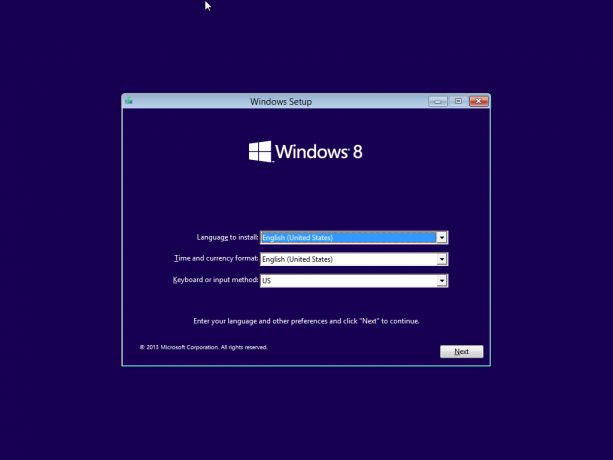
- Притисните Схифт + Ф10 тастери заједно на тастатури. Ово ће отворити прозор командне линије:

- У командној линији откуцајте регедит и притисните тастер Ентер. Ово ће се отворити Уредник регистра.
- Изаберите тастер ХКЕИ_ЛОЦАЛ_МАЦХИНЕ са леве стране.
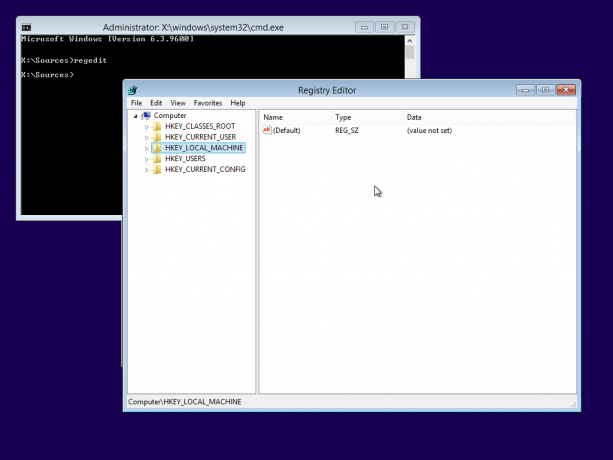
Након што га изаберете, покрените Филе -> Лоад Хиве... наредба менија. Више детаља погледајте овде: Како приступити регистру другог корисника или другог ОС-а.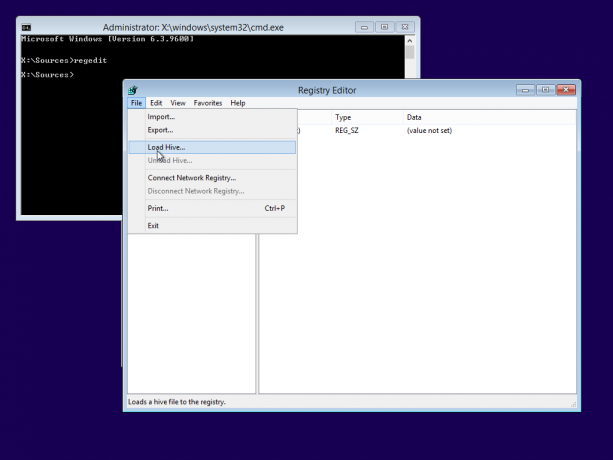
- У дијалогу за учитавање кошнице изаберите следећу датотеку:
ДРИВЕ:\Виндовс\Систем32\цонфиг\СИСТЕМ
Замените део ДРИВЕ словом диск јединице на којој се налази ваша Виндовс инсталација. Обично је то погон Д:.

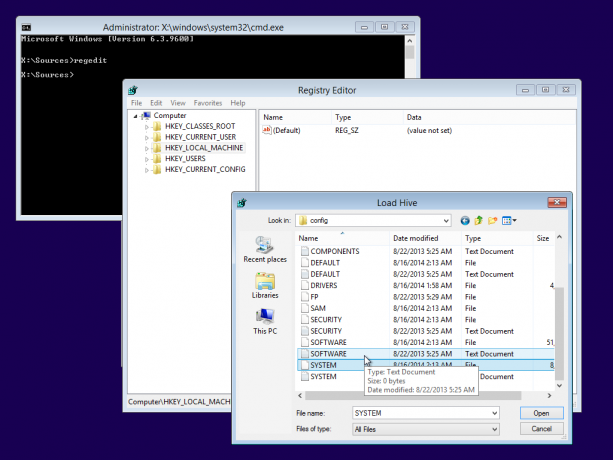
- Унесите било које жељено име за кошницу коју учитавате. На пример, дао сам му име 111:

- Идите на следећи кључ:
ХКЕИ_ЛОЦАЛ_МАЦХИНЕ\111\Подешавање
Уредите цмдлине параметар и поставите га на цмд.еке
Промијенити СетупТипе Вредност параметра ДВОРД на 2.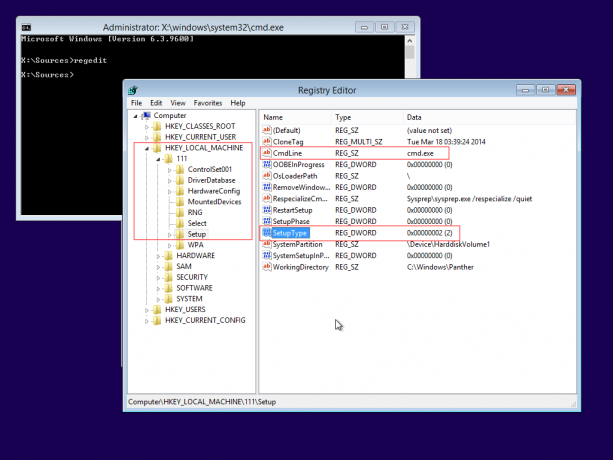
- Сада изаберите 111 са леве стране и покрените ставку менија Филе -> Унлоад хиве у Регедит-у. Затворите уређивач регистра и све отворене прозоре. Ваш рачунар ће бити поново покренут.
- Избаците свој медиј за покретање и покрените систем са локалног диска рачунара. Екран ће изгледати овако:
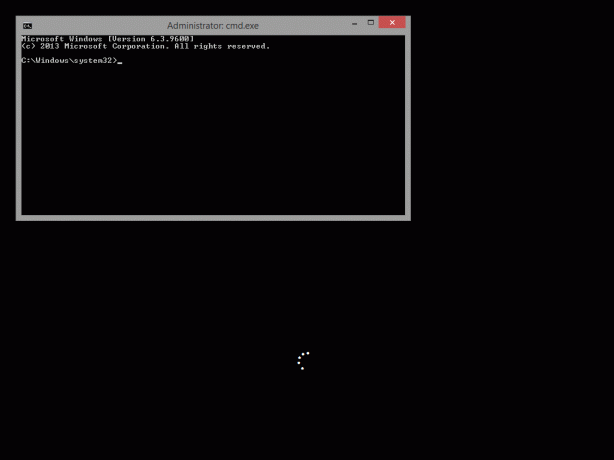
- Унесите следећу команду у отворену командну линију:
нет корисник
Показаће вам све налоге који постоје на вашем рачунару.
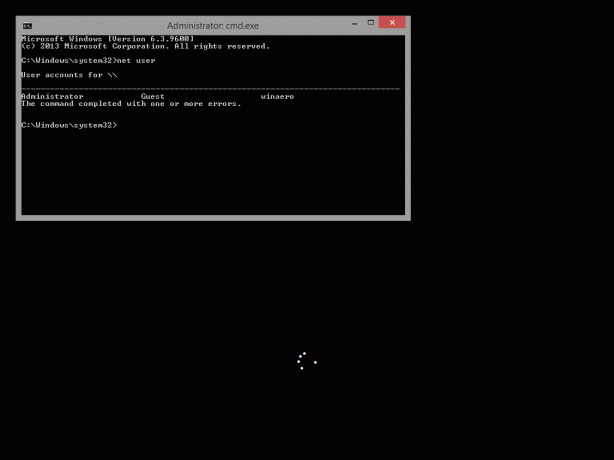
- Да бисте поставили нову лозинку за свој Виндовс налог, откуцајте следећу команду:
нето пријављивање корисника нова_лозинка
Ако ваше име за пријаву садржи размаке, откуцајте га на следећи начин:
нет корисник "ваша пријава" нова_лозинка
На пример:
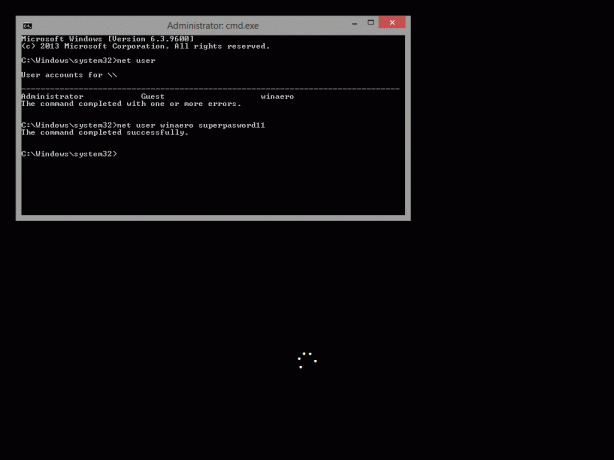
- То је то. Затворите прозор командне линије да бисте наставили.
Ти си готов! Виндовс ће приказати екран за пријаву и моћи ћете да се пријавите помоћу лозинке коју сте управо поставили!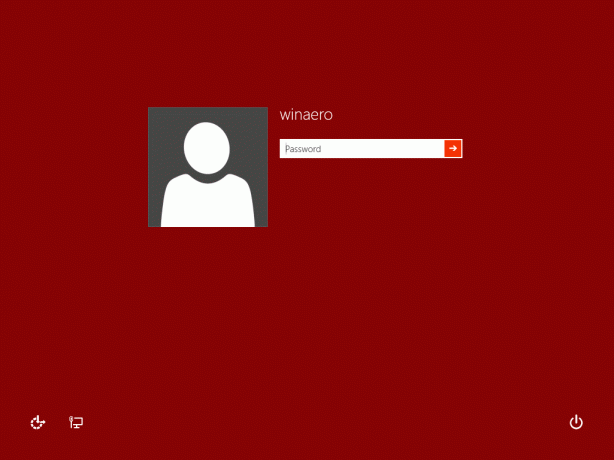
Сви кредити иду нашем пријатељу "Морпхеус"за дељење овог невероватног савета.
